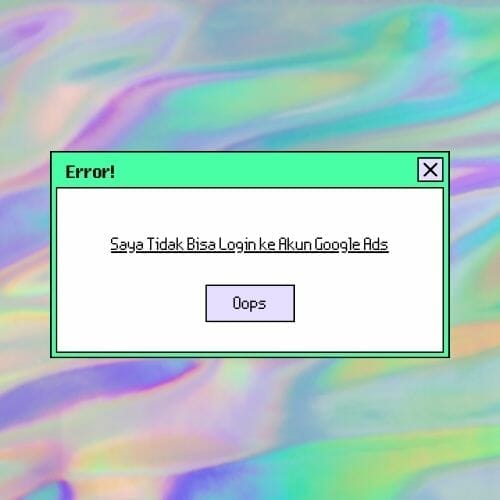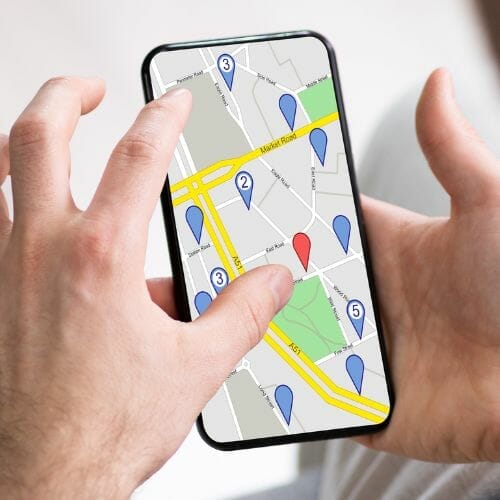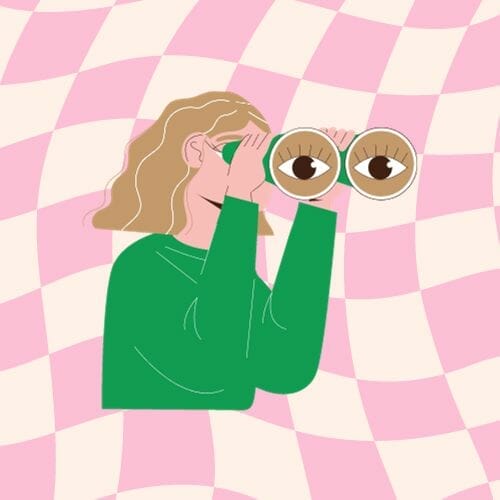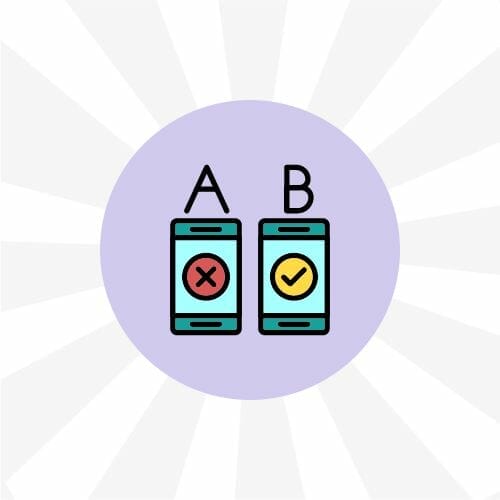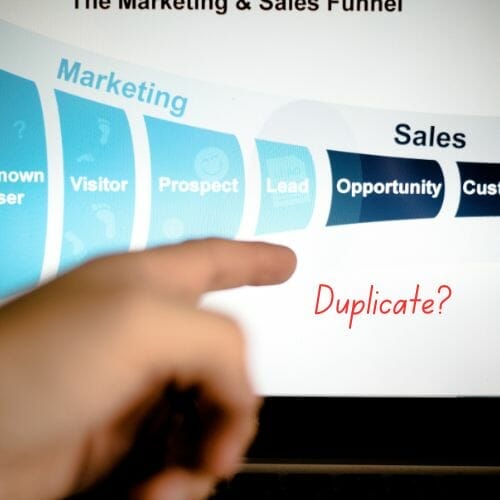Video Transcript:
Di video kali ini, kita akan melanjutkan dari materi yang sebelumnya. Di materi yang sebelumnya, kita sudah membahas tentang Google Ads Editor dan sudah membuat 1 campaign yaitu “Kamera” dan membuat 3 Ad Group:
- Canon
- Nikon
- Sony
Di masing-masing Ad Group (Canon, Nikon, Sony) juga kita sudah menambahkan keyword. Yang belum kita tambahkan adalah iklan atau Ads-nya. Jadi, di masing-masing Ad Group ini memang belum ada iklannya. Dan pada video ini, kita akan fokus dengan bagaimana caranya membuat Ads. Baik yang Text Ad mau pun yang Responsive Search Ad.
Tapi, yang akan kita lakukan adalah bukan dengan cara memasukkannya melalui Google Ads langsung. Namun, kita akan menggunakan Google Ads Editor. Jadi, kita akan membuat Ad Copy-nya terlebih dahulu. Dan nanti kita hanya tinggal copy paste ke dalam Google Ads Editor. Sebelum memulainya, pastikan dahulu kalau teman-teman sudah men-download campaign-nya.
Format Ad Copy untuk Google Ads Editor
Di dalam Google Sheet ini, kita akan membuat masing-masing Ad Group. Jadi, akan ada 2 Text Ad dan juga 1 Responsive Search Ads. Di sini, saya sudah menyiapkan Ad Copy-nya, jadi saya tidak akan menjelaskan atau tidak mendemokan juga bagaimana cara pembuatan Ad copy-nya. Hal ini bisa sesuai dengan kreatifitas teman-teman saja.
Mungkin nanti saya juga akan coba memberi sedikit tipsnya karena untuk Ad Copy yang ada di sini juga saya agak ngasal. Saya hanya mengambilnya dari contoh iklan yang sudah ada atau dari hasil pencarian organik. Jadi, tinggal saya masukkan saja di Google Sheet ini.
Tapi hal terpenting yang harus teman-teman ketahui adalah format Ad Copy-nya. Jadi, di Google Sheet ini saya buat 2 sheet:
- Text Ad
- Responsive Search Ad
Kenapa dipisahkan menjadi 2 sheet? Karena nanti jumlah kolomnya akan berbeda.
Format Ad Copy “Text Ad”
Sekarang kita coba lihat terlebih dahulu yang Text Ad. Untuk Text Ad format Ad Copy-nya adalah seperti ini. Ada kolom:
- Status (kalau ga ada juga sebenarnya tidak apa-apa, tapi kalau ditambahkan lebih bagus)
- Campaign
- Ad Group
- Headline 1-3 (karena memang Text Ad ini headline-nya maksimal ada 3)
- Description 1-2 (karena memang hanya ada 2 description di dalam Text Ad)
- Path 1-2
- Final URL
Format ini sudah saya sesuaikan. Misalnya yang Canon berarti halaman landing pagenya tentu saja harus kategori Canon, yang Nikon juga harus masuk kategori Nikon. Begitu pun untuk Sony.
Jadi, pemilihan landing page sebaiknya jangan diarahkan ke Homepage-nya kecuali untuk keyword-keyword yang memang general sifatnya. Nah, itu bisa diarahkan ke halaman yang lebih mendekati Homepage atau langsung ke Home. Tapi, kalau sudah menyebutkan produk secara spesifik, halamannya juga harus spesifik.
Lalu yang berikutnya, Ad Copy ini dibuat penulisannya per baris seperti ini. Kalau teman-teman bisa lihat di video, campaign yang ada adalah kamera semua. Karena pada setiap headline dan description atau semua iklan ini, akan masuk ke dalam campaign “Kamera”.
Untuk Ad Group Canon, kita akan membuat 2 iklan. Jadi di sini Ad Group-nya ada:
- Canon
- Canon
- Nikon
- Nikon
- Sony
- Sony
Nah, Ad Group-nya ini dibacanya per baris.
Untuk headline, jangan lebih dari 30 karakter. Jadi, kita harus memastikan yang ditulis di sini tidak boleh lebih dari 30 karakter. Biasanya, headline ini kita ambil dari keyword yang akan digunakan dan bisa juga ditambahkan dengan unique selling proporsition atau kelebihan dari produk atau bisnisnya.
Dan description, ini bisa lebih dikembangkan daripada headline. Jadi bisa dibuat relevan saja dengan headline tapi bisa ditambah penjelasan yang lebih detail.
Kalau path, biasanya diambil saja dari produknya.
Format Ad Copy “Responsive Search Ad”
Untuk Responsive Search Ad, sebenarnya format Ad Copy-nya sama dengan Text Ad.
- Status
- Campaign
- Ad Group
- Headline 1-15
- Description 1-4
- Path 1-2
- Final URL
Yang membedakan hanya jumlah headlinenya saja. Kalau di sini, saya tambahkan headline-nya menjadi 6 headline. Sebenarnya maksimalnya itu bisa sampai 15 headline untuk Responsive Search Ad. Tapi, di sini saya buat 6 saja. Kalau bisa sih, tips dari saya mungkin coba di 8 headline. Biasanya nanti untuk Ads Ranknya itu dia Good.
Jadi, yang menarik dari Responsive Search Ad adalah ada Ads Rank atau semacam grade atau penilaian untuk Ads-nya. Kalau yang paling lengkap, paling makasimal itu Excellent. Biasanya, agar kita bisa mendapat Ads Rank Good, itu setahu saya 8 headline sudah bisa. Yang penting unik dan relevan terhadap keyword.
Isi headline juga sama seperti Text Ad. Tidak boleh lebih dari 30 karakter. Dan untuk description, tidak boleh lebih dari 90 karakter.
Untuk description, di sini saya masukkan 4 description. Dan memang untuk Responsive Search Ad ini maksimal decscription bisa sampai 4.
Cara Memasukkan Ad Copy ke Google Ads Editor
- Blok keseluruhan isi dalam tabel.
- Copy dengan menekan tombol Ctrl+C di keyboard.
- Masuk ke Google Ads Editor.
- Klik campaign yang akan dibuat iklannya. (Di sini campaign Kamera)
- Cari “Ads” pada kolom pencarian di sebelah kiri bawah.
- Pilih format Ads “Extended text ad“.
- Klik tulisan Make multiple changes.
- Klik paste from clipboard.
Setelah kita paste di Google Ads Editor, pastikan hal-hal berikut ini sebelum diproses:
- Header
- Status
- Campaign
- Ad group
- Headline
- Description
- Path
- Final URL
Jadi, untuk headernya pastikan sesuai dengan konten yang ada di dalam Ad Group. Karena kita di sini ingin menambahkan iklan bukan membuat baru semua, untuk Adsnya.
Artinya menambahkan itu, saya sudah punya campaign dan punya Ad group. Jadi, tinggal dimasukkan saja ke dalam Campaign dan Ad group yang sudah ada di sini.
Pada bagian Destination (ada di sebelah kanan atas), pastikan kita pilih yang pertama atau My data includes columns for campaigns and/or ad group. Karena kalau kita pilih yang kedua atau Use selected destinations, nanti akan 6 Ads untuk masing-masing Ad group. Kalau kita pilih yang pertama itu akan disesuaikan.
Jadi, yang benar itu berarti kita akan memiliki 2 Text Ad per Ad Group. Kita coba ya. Klik tombol Process.
Jika sudah benar ada 6, klik tombol Finish. Setelah itu, kita cek lagi sebelum di-keep. Perhatikan di bagian Canon, Text Ad-nya ada 2, Nikon juga 2 dan Sony juga ada 2. Berarti sudah benar ya? Klik tulisan Keep.
Sekarang kita tinggal menambahkan Ad Copy yang Responsive Search Ad. Untuk caranya sama seperti tadi ya. Namun, perhatikan kembali setelah mengklik tombol Process. Lihatlah apakah masing-masing Ad Group punya 1 Responsive Search Ad? Kalau iya, berarti sudah benar dan klik tulisan Keep seperti yang sebelumnya.
Kalau sudah seperti ini, kita tinggal klik tombol Post yang berada di sebelah kanan atas. Lalu, pada bagian Uploading account, pastikan perubahannya sudah sesuai. Jika sudah sesuai, klik tombol Post.
Dan, selesai! Ini kita sudah Post. Untuk memastikan bahwa Ads sudah benar-benar masuk ke dalam platform Google Ads, kita bisa me-reload kembali halamannya.
Lihat pada bagian Ad type-nya juga. Pastikan ada 2 Text Ad dan 1 Responsive Search Ad. Untuk memastikannya lagi, bisa juga dengan klik kanan pada Ads, lalu klik open link in new tab untuk memastikan bahwa landing page-nya sudah mengarah ke halaman yang benar.
Seperti itu saja untuk materi kali ini. Semoga bermanfaat.
—
Transcript ini ditulis oleh Aulia, jika terdapat ketidaksesuaian antara video dan transcript, beritahu kami pada kolom komentar. Terima kasih.
Baca juga...